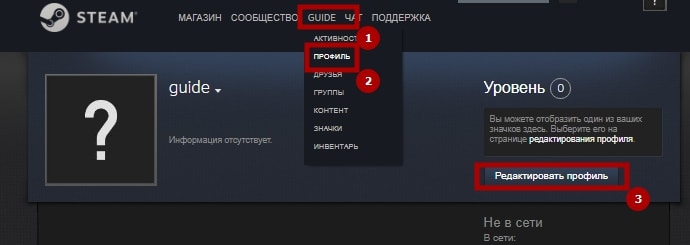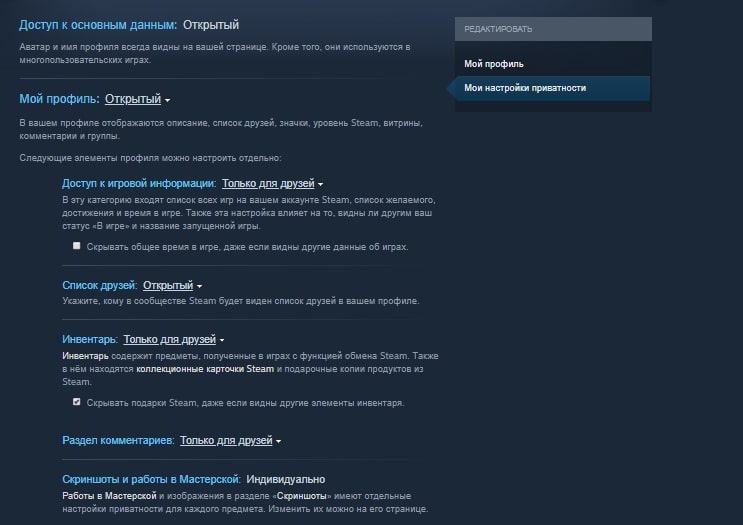- Новые настройки приватности steam
- Как настроить настройки приватности в steam?
- Подробно о всех пунктах
- Управляем настройками приватности Стим
- Как открыть
- Что можно настроить
- Как открыть настройки приватности стим
- Как скрыть игры в профиле Steam и статусе «В игре»,
- Скрытие игр в Steam и статус с информацией о текущей игре
- Как скрыть свою активность в Стиме (Steam)
- Как скрыть активность в Стиме
- Как сделать профиль Стим публичным
- Как скрыть профиль Steam
- Как скрыть профиль
- Как посмотреть скрытый профиль в Стим
- Как скрыть игры в Steam
- Скрыть игры в профиле Steam
- Скрыть игры в чате Steam
- Скрыть в библиотеке Steam
- Valve изменила настройки приватности профилей. Из-за этого аналитический сервис SteamSpy может закрыться
- Как настроить, скрыть профиль steam?
- Как настроить профиль в Steam?
- Как скрыть профиль в Steam?
Новые настройки приватности steam

Привет друзья! Совсем недавно компания Valve ввела новые параметры приватности для профилей steam. Мы постараемся подробно описать данное нововведение, а также расскажу, из-за чего было введено и как настроить ваш профиль по-новому.
Такое новшество никак не анонсировано и было введено неожиданно для многих людей. Первое появление новых настроек в steam были очень сырыми, это можно было заметить даже по английскому языку настроек. Для всех людей, которые не так хорошо знают английский язык, было тяжело разобраться во всех новых опциях в приватности steam. Тем не менее, через некоторое время все было приведено в норму, вкладка приватности полностью перевели на все языки.
Хорошо ли это обновление? С точки зрения приватности, конечно же хорошо, теперь для простого пользователя больше опций для редактирования видимости своего профиля в интернете, подробно о настройке вы также узнаете в этой статье. Существует и негативный момент, такие сервисы как Steam Spy перестанут работать или попытаются перестроиться и будут собирать данных о статистике только из открытых источников.
Как настроить настройки приватности в steam?
Теперь перейдем к самим настройка. Сложного ничего нет, но некоторые моменты стоят внимания.
Инструкция:
- Авторизируемся на сайте или в клиенте steam (для настройки не имеет значения).
- Переходим в профиль. Для этого ищем ваш ник в steam, который находиться в верхнем меню и кликаем «Профиль».
- Нажимает «Редактировать профиль»
- Вкладка «Мои настройки приватности»
- Перед вами ткроется окно со всеми необходимыми настройками, в которых вы сможете сделать профиль steam видимым
Подробно о всех пунктах
Доступ к основным данным: Открытый
Аватар и имя профиля всегда видны на вашей странице. Кроме того, они используются в многопользовательских играх.
Тут steam ничего не позволяет изменить, и все смогут видеть ник и аватарку в вашем профиле.
Мой профиль: Открытый, Только для друзей или Скрытый
В вашем профиле отображаются описание, список друзей, значки, уровень Steam, витрины, комментарии и группы.
Тут нам предлагаю выбрать общие настройки. Если вы выберете «скрытый», то остальные настройки останутся скрытыми, и вы больше ничего не сможете изменить. При выборе «Только для друзей» у вас активируются настройки, где ваш профиль будет виден только для тех людей, которых вы добавили, а также вы сможете скрыть некоторые настройки и для друзей. При выборе «Открытый» профиль по умолчанию будет открыт и вы сможете провести любые дополнительные настройки.
Доступ к игровой информации: Открытый, Только для друзей или Скрытый
В эту категорию входят список всех игр на вашем аккаунте Steam, список желаемого, достижения и время в игре. Также эта настройка влияет на то, видны ли другим ваш статус «В игре» и название запущенной игры.
По описанию вроде все понятно, единственное, если вы выберите открытый или только для друзей, то у вас появится дополнительная опция – Скрывать общее время в игре, даже если видны другие данные об играх.
Инвентарь: Открытый, Только для друзей или Скрытый
Инвентарь содержит предметы, полученные в играх с функцией обмена Steam. Также в нём находятся коллекционные карточки Steam и подарочные копии продуктов из Steam.
Аналогичные настройки были и раньше. При выборе любого пункта кроме скрытого, откроется опция — Скрывать подарки Steam, даже если видны другие элементы инвентаря.
Раздел комментариев: Открытый, Только для друзей или Скрытый
Опять же, раньше такие же были настройки, поэтому дополнительно комментировать не буду.
Скриншоты и работы в Мастерской: Индивидуально
Работы в Мастерской и изображения в разделе «Скриншоты» имеют отдельные настройки приватности для каждого предмета. Изменить их можно на его странице.
На данный момент настройки для скринов и мастерской нельзя провести с этой вкладки, сделать то можно отдельно. Скорее всего, в ближайшем будущем и эти настройки будут доступны.
Ну и для сохранения всех настроек не нужно отдельно нажимать «Сохранить» при внесения любых измениний они сразу вступают в силу.
Надеюсь, эта статья вам помогла. Спасибо за внимание! Успехов!
Источник
Управляем настройками приватности Стим
Настройки приватности Стим стоит внимательно изучить! Как и любой сложный серьезный сервис, игровая платформа предоставляет возможность управлять конфиденциальностью и настраивать профиль согласно предпочтениям пользователя. Такой шанс упускать нельзя!
Настройки приватности Steam – важная часть профиля. Через это меню вы сможете выстроить конфиденциальность страницы оптимальным образом. Информацию о деятельности в рамках сообщества можно дозировать – не обязательно выставлять личные данные на всеобщее обозрение.
Как открыть
Готовы изучать инструкцию, как открыть настройки приватности в Стиме? Вы справитесь, если будете следовать нашим советам:
- Откройте веб-клиент или десктопное приложение;
- Кликните по имени пользователя наверху справа;
- Перейдите через выпадающее меню к разделу «Открыть профиль» ;
- Нажмите на значок «Редактировать» справа;
- Найдите одноименную иконку на панели слева – вот и ответ на вопрос, как зайти в настройки приватности в Стиме.
Вносимые изменения будут сохраняться автоматически, вам остается только выбрать нужные варианты в нескольких разделах. Попробуем разобраться?
Что можно настроить
Доступ к основным данным – это аватар и имя профиля. Они всегда видны на вашей странице и используются в многопользовательских играх. Значение «Открытый» изменить нельзя, установлено по умолчанию.
Продолжаем разбираться, как настроить приватность в Стиме. Следующие параметры имеют критическую важность: переходим на вкладку «Мой профиль».
- Можно выбрать один из вариантов – открытый, скрытый или только для друзей;
- В профиле отображаются описание, список друзей, значки, уровень, витрины, комментарии и группы.
Отдельные элементы настраиваются по желанию пользователя. Вы уже знаете, где настройки приватности в Стиме – остаемся в этом меню и двигаемся по странице дальше. В каждом разделе доступно три варианта – скрыть от всех, полностью открыть или открыть только для друзей.
- Доступ к игровой информации. Это список всех игр на вашем аккаунте Steam, список желаемого, достижения и потраченное время активности, а также видимость статуса «В игре» и название запущенной программы. Если вы решили показать всем или поставить значение «Только для друзей», появится дополнительная опция, позволяющая скрывать общее время в игре, даже если видны другие данные.
- Список друзей . Сами выбирайте, кто будет видеть перечень ваших товарищей;
- Инвентарь . Сюда входят предметы, полученные в играх с функцией обмена, коллекционные карточки Steam и подарочные копии продуктов. Дополнительно можно скрыть подарки, даже если видны другие элементы – просто отметьте галочкой опцию;
- Раздел комментариев. Без слов ясно, что можно раскрыть или спрятать с помощью этой вкладки.
Где найти настройки приватности в Стиме вы знаете – особняком стоят скриншоты и работы в мастерской. Эти параметры можно максимально персонализировать. Меняйте конфиденциальность каждого предмета через его страницу в мастерской.
Нашли, где находятся настройки приватности в Steam и смогли изменить определенные параметры. Важно уметь пользоваться этими настройками, ведь так вы можете скрыть или открыть профиль, поработать с нужными элементами, убрать лишнюю информацию от сторонних глаз.
Источник
Как открыть настройки приватности стим
Как скрыть игры в профиле Steam и статусе «В игре»,
Steam был обогащен новыми настройками конфиденциальности, которые могут скрывать Steam игры и информацию о том, что мы играем. Вы можете скрыть всю библиотеку игр в своем профиле и отключить настройку состояния с информацией о той игре, в которой мы сейчас работаем. Как это сделать?
До сих пор Steam предоставлял довольно простые функции управления конфиденциальностью. Мы могли бы настроить ваш профиль Steam как открытый, только для друзей или частных лиц. Однако управлять отдельными разделами профиля невозможно. Если бы мы хотели скрыть только наши игры, нам пришлось бы настроить весь профиль на приватный, который скрывал всю информацию.
Теперь, однако, были введены новые настройки, которые позволяют лучше управлять видимостью элементов, связанных с нашей библиотекой игр. В настройках конфиденциальности появилась опция, благодаря которой мы можем скрыть список всех игр, которые у нас есть, достижения, время, проведенное в отдельных играх, а также список пожеланий.
Более того, новые настройки влияют на наш статус на сайте Steam в окне с вашим списком друзей. До сих пор, если бы мы хотели скрыть статус с информацией о том, что мы сейчас играем, единственным вариантом было установить статус «Автономный». Это, однако, не позволило связаться с друзьями и получить сообщения. Теперь новые настройки конфиденциальности позволяют отключить отображение состояния с информацией о том, что мы сейчас играем, без необходимости выходить в автономный режим. Мы все еще можем оставаться доступными, но никто не увидит, что мы что-то играем. Как использовать новые параметры?
Скрытие игр в Steam и статус с информацией о текущей игре
Новые настройки доступны в настройках конфиденциальности нашего профиля. Чтобы использовать это, вы должны запустить Steam и войти в свою учетную запись. Затем в окне Steam нажмите на вкладку с вашим Ником и выберите из раскрывающегося списка опцию «Профиль».
Появится предварительный просмотр нашего профиля. В правом верхнем углу вы найдете кнопку «Изменить профиль». Нажмите его, чтобы ввести настройки. В настройках профиля мы можем изменить ваши данные и псевдоним. Однако нас интересуют параметры конфиденциальности, поэтому перейдите на вкладку «Настройки конфиденциальности».
Здесь вы найдете список опций, чья видимость может быть изменена для публики, только для друзей и частных лиц. Частный вариант делает эти элементы видимыми только для вас.
Чтобы скрыть игры, измените видимость раздела «Сведения о игре» на «Частный». Опция «Сведения об игре» отвечает за видимость:
- Списки игр, принадлежащих библиотеке Steam
- Списки пожеланий
- Списки достижений, полученных в играх
- Время, проведенное в отдельных играх
- Статус «В игре» с названием текущей игры
По умолчанию этот параметр установлен на «Только для друзей», это означает, что все друзья видят ваши игры, список желаний, достижения, время, проведенное в игре, и статус «В игре» с именем текущей игры. Чтобы скрыть это от всех, установите параметр «Сведения о игре» на «Private».
После установки этой опции «Частный» ни один из ваших друзей не увидит, какие игры у вас есть в библиотеке и что вы сейчас играете (и если вы вообще что-то играете). Даже если вы начнете игру, будучи видимой в списке своих друзей, ваши друзья будут видеть статус «Интернет» в любом случае, но они не будут показаны, что вы что-то играете.
Видимость других элементов профиля (например, списки друзей, витрины, значки, комментарии, группы) контролируется секцией «Мой профиль». Если вы хотите оставить его видимым, установите его в «Public» или «Only for friends». Тогда люди, входящие в ваш профиль, увидят только упомянутые элементы, а детали, связанные с играми, по-прежнему будут скрыты.
Как скрыть свою активность в Стиме (Steam)
Главная / Защита / Как скрыть свою активность в Стиме (Steam)
Для того чтобы играть в игры на платформе Steam, сначала нужно зарегистрировать учетную запись, потом загрузить и инсталлировать соответствующее приложение на ПК. После этого использовать созданную учетную запись для загрузки каких-либо игр. Этот процесс не выглядит сложным. Но в вашем аккаунте будет присутствовать и социальный аспект. Ведь большая доля сведений, по умолчанию, является открытой. То есть информация о том, когда пользователь в последний раз играл в игру, или когда он был активен на платформе, является публичной. Как скрыть активность в Стиме — мы покажем в этой инструкции.
Ведь посещая ваш профиль, другие пользователи могут получить сведения о том, в какие игры вы играете, какие псевдонимы вы использовали ранее и т.п. Давайте скроем эту информацию.
Как скрыть активность в Стиме
Нам нужно изменить настройки конфиденциальности. Сделать это можно, зайдя на сайт Steam с помощью веб-браузера или через настольное приложение, установленное в вашей операционной системе. Щелкните по значку своего профиль в верхнем углу справа и выберите пункт меню «Мой профиль».
Далее щелкните по значку «Редактировать профиль», который размещен слева. Следующий шаг — откройте страницу «Мои настройки приватности». Здесь для пункта «Мой профиль» выберите один из предопределенных уровней приватности :
После выбора уровня у вас будут изменены соответствующим образом такие позиции:
- Доступ к игровой информации;
- Список друзей;
- Инвентарь;
- Раздел комментариев.
Следом рекомендуем перейти в редактирование своего профиля, кнопкой рядом с аватаркой. В параметрах присутствует возможность скрыть свою страну проживания. Сделайте выбор. Вот и всё.
Такие же настройки вы обнаружите и в веб-интерфейсе Steam. Ваша активность в этом сервисе может вызвать нежелательное внимание сторонних людей к вашей игровой жизни. Поэтому ответ на вопрос, как скрыть активность в Стиме, больше не должен «загонять вас в тупик». Берегите свои конфиденциальные данные. Спасибо за внимание!
Как сделать профиль Стим публичным
Некоторые сервисы нашего сайта по поиску максимальной скидки на любую игру, такие как подбор игр по вашим вкусам и калькулятор выгоды при покупке игр не через Steam используют данные из пользовательского аккаунта Стим. При этом, если ваш профиль Стим закрыт от просмотра (стоит статус «Скрытый» или «Только друзья«), то и наша программа не сможет получить информацию о играх в вашем аккаунте и списке желаемого, и без этих данных не сможет провести анализ и подготовить рекомендации либо сформировать отчет.
Чтобы сделать профиль Стим публичным, достаточно пройти по ссылке «Открыть профиль» из верхнего меню на сайте steam.com, и пройти через пункт правого меню «мои настройки приватности». Далее в графе «Статус профиля» следует установить галочку напротив поля «Открытый», как показано на скриншоте:
Данное действие позволит сделать профиль Стим открытым. Через веб-сайт Steam станет видна информация о ваших покупках, списке пожеланий и прочая неконфиденциальная информация.
После сохранения изменений сервера Steam смогут открыть профиль для публичного доступа и наши скрипты смогут получить необходимую информацию.
Если далее вы захотите вновь установить приватность, это можно легко сделать через страницу Открыть профиль / Мои настройки приватности.
Как скрыть профиль Steam
После расцвета киберспорта и стриминговых сервисов популярность некоторых пользователей Стима возрос.
После расцвета киберспорта и стриминговых сервисов популярность некоторых пользователей Стима возросла. Система жалоб и комментариев портит публичным людям жизнь, что вынуждает ограничивать доступ к странице. Если вы скиловый игрок, есть опасность, что расстроенные противники или фанаты геймера, которого вы обыграли, отправят жалобы на вашу страницу, и ее заблокируют. Сегодня мы расскажем, как в Стиме скрыть профиль и как его посмотреть.
Как скрыть профиль
Какие действия следует выполнить, чтобы ограничить к нему доступ?
- Нажмите на «Никнейм» (правую кнопку в верхнем меню).
- Перейдите в раздел «Редактировать мой профиль» и выберите справа вкладку «Мои настройки приватности».
- Там можно настроить видимость аккаунта, сделать его доступным, например, только для друзей.
- Если хотите закрыть полностью, нажмите на ссылку после заголовка «Мой профиль».
- Выберите пункт «Скрытый» и сохраните изменения.
Теперь вы знаете, как в Стиме закрыть личную страницу от посторонних глаз.
Как посмотреть скрытый профиль в Стим
Скрытую личную страницу в Стим посмотреть сложно. Раньше существовали уязвимости безопасности, с помощью которых можно было войти в чужой аккаунт, зная его id.
Теперь ситуация поменялась, но способ как посмотреть скрытый профиль в Steam остался. Для его применения понадобится SteamID.
- Скопируйте его из ссылки на страницу пользователя либо оверлея Стима в Доте или CS:GO.
- На сайте вставьте id в поле ввода, чтобы получить информацию о личной странице.
Пройдя по ссылке, вы сможете посмотреть инвентарь пользователя.
Как скрыть игры в Steam
Steam по умолчанию делиться с другими вашей игровой активностью. Но это можно исправить. Вы можете скрыть игры от онлайн-друзей и родственников, которые работает на вашем компьютере.
В этой статье я расскажу про все способы скрыть игры в Steam. Покажу, как скрыть игру в библиотеке Steam, в чате и в профиле.
Скрыть игры в профиле Steam
На странице вашего профиля в Steam обычно перечислены все игры, в которые вы играли, и указано, сколько часов вы провели в каждой из них, с акцентом на то, во что вы играли за последние две недели.
Профили Steam раньше были открытыми, но Valve сделала их по умолчанию закрытыми. Это не гарантирует 100% приватности. Даже с закрытым профилем посторонние смогут определить в какие игры вы играете. Это может произойти из-за установки дополнений маркетов и т.д. Поэтому никогда не устанавливайте дополнения для продажи скинов и артефактов непосредственно на свой компьютер.
Чтобы скрыть игры в профиле Steam наведите курсор на имя пользователя на верхней панели и нажмите «Профиль».
Нажмите кнопку «Редактировать профиль» в правой части страницы, чтобы зайти в настройки профиля.
Нажмите «Мои настройки приватности» в правой части своей страницы, чтобы изменить параметры конфиденциальности профиля Steam.
Здесь вы можете настроить параметры конфиденциальности — это позволит контролировать то, что другие смогут видеть.
Чтобы скрыть информацию установленных играх, установите для параметра «Доступ к игровой информации» значение «Приватно». С этой настройкой даже друзья не смогут видеть игры, в которые вы играете, игры. Но они по-прежнему могут видеть список друзей, инвентарь, комментарии и другую информацию, в зависимости от параметров, выбранных на этой странице.
Вы также можете просто спрятать все, установив опцию «Мой профиль» на «Личный». Если вы это сделаете, никто не сможет увидеть страницу вашего профиля. Вы также можете выбрать «Только друзья», и только ваши друзья в Steam смогут видеть ваш профиль.
Скрыть игры в чате Steam
Если не хотите, чтобы все ваши друзья получали уведомление о том, что вы начали играть — вы можете выйти из сети или стать невидимым в чате Steam.
Для этого нажмите «Друзья и чат» нажмите свое имя пользователя и выберите «Не в сети» или «Невидимый». Ваши друзья не смогут увидеть, что вы играете сейчас, хотя эта информация будет все еще появляются на странице вашего профиля.
Обратите внимание, что если вы установите для «Детали игры» значение «Приватный», ваши друзья не смогут видеть игры, в которые вы играете, даже если вы онлайн в чате Steam.
Скрыть в библиотеке Steam
Если вы хотите спрятать игру из библиотеки Steam на своем ПК, вы можете установить для нее значение «Скрыто».
Люди, имеющие доступ к деталям игры в вашем профиле, по-прежнему смогут видеть любые достижения и время игры, которые у вас есть в этой игре. Однако любой, у кого есть доступ к вашему ПК, не увидит игру в вашей библиотеке Steam.
Выберите игру и кликните по ней правой кнопкой мышки. В выпадающем меню выберите пункт «Изменить категории»
Теперь отметьте галочкой чекбокс «Скрыть эту игру из моей библиотеки»
Теперь, люди которые работают на вашем ПК не узнают какие игры у вас установлены. Если постараться и очень захотеть — это можно сделать, например открыв папку Steam в проводнике Windows, но многим чайникам и это не под силу.
На этом все. Теперь вы сможете скрыть игры в Steam.
Valve изменила настройки приватности профилей. Из-за этого аналитический сервис SteamSpy может закрыться
В простых геймерских кругах сервис SteamSpy известен благодаря возможности подсмотреть продажи любой игры в Steam. Однако для индустриальных профессионалов SteamSpy был мощным набором аналитических инструментов. «Был» — потому что, скорее всего, сервис больше не сможет нормально работать из-за новых настроек приватности от Valve.
Поясним в общих словах, как функционирует SteamSpy. Сервис опрашивает большую подборку открытых профилей в Steam, на основании этих данных применяет математическую магию и масштабирует результат на всех пользователей магазина Valve. Итоговая статистика получалась достаточно точной: многие разработчики признавали, что количество владельцев их игр, которые показывает SteamSpy, действительно очень близко к реальным продажам.
Однако несколько часов назад Valve объявила, что вводит новые варианты приватности профилей. Теперь вы можете указать, кто видит список ваших игр и количество часов, которые вы в них провели. По умолчанию выставлена настройка «Только друзья».
Вот эта опция по умолчанию и ломает алгоритмы SteamSpy. Аналитическая площадка больше не может опрашивать профили, потому что не видит игры, и, следовательно, не может высчитывать статистику. Призывы открыть профили для SteamSpy не помогут: слишком много пользователей их проигнорирует, так что математическая магия всё равно не получит достаточного количества данных.
Создатель SteamSpy Сергей Галёнкин отмечает две любопытные вещи. Во-первых, по умолчанию Valve скрыла только ваши игры, а вот более интимная информация (вроде имени, комментариев, списка групп и друзей) остаётся открытой, если вы не поменяете эту настройку вручную. Во-вторых, на недавней профессиональной конференции GDC представитель Valve выступал с лекцией, где хвалил SteamSpy и называл его крайне полезным инструментом для разработчиков.
Впрочем, Valve пока никак не комментировала поломку SteamSpy — может, для сервиса сделают какую-нибудь поблажку. А может, и нет — это же Valve, которая известна своей нерасторопностью!
Как настроить, скрыть профиль steam?
Привет друзья! Многие задают себе вопросы как настроить и скрыть профиль в steam, но не все находят ответ. На самом деле это довольно-таки просто, в чем вы можете удостовериться, прочитав эту статью.
Как настроить профиль в Steam?
Настроить профиль можно как в клиенте, так и на сайте, разницы никакой. Я буду показывать на примере настройки профиля steam на сайте.
Переходим на главную страницу и ищем Ваш ник(На скриншоте отмечен цифрой 1).
Нажимаем на ник и переходим в Ваш профиль. Вам предложат настроить профиль Steam, соглашаемся и кликаем на кнопку.
Тут мы можем провести различные настройки профиль, выбрать ник, добавить аватарку, краткое описание и так далее.
Как скрыть профиль в Steam?
Для того чтобы скрыть профиль Вам нужно будет перейти в профиль как показано на скриншоте:
В настройках выбираем пункт «мои настройки приватности».
Перед Вами будут простые настройки, где вы сможете скрыть профиль, комментарии и инвентарь. Настройки приватности устанавливаем по необходимости.
Внимание. Если Вы скроете профиль Вам не смогут присылать предложения по обмену. Немного подробней можно узнать в статье Как найти ссылку на трейд в steam.
Источник